Pale Moon 28.12.0, una versión con pocos cambios pero con varias correcciones
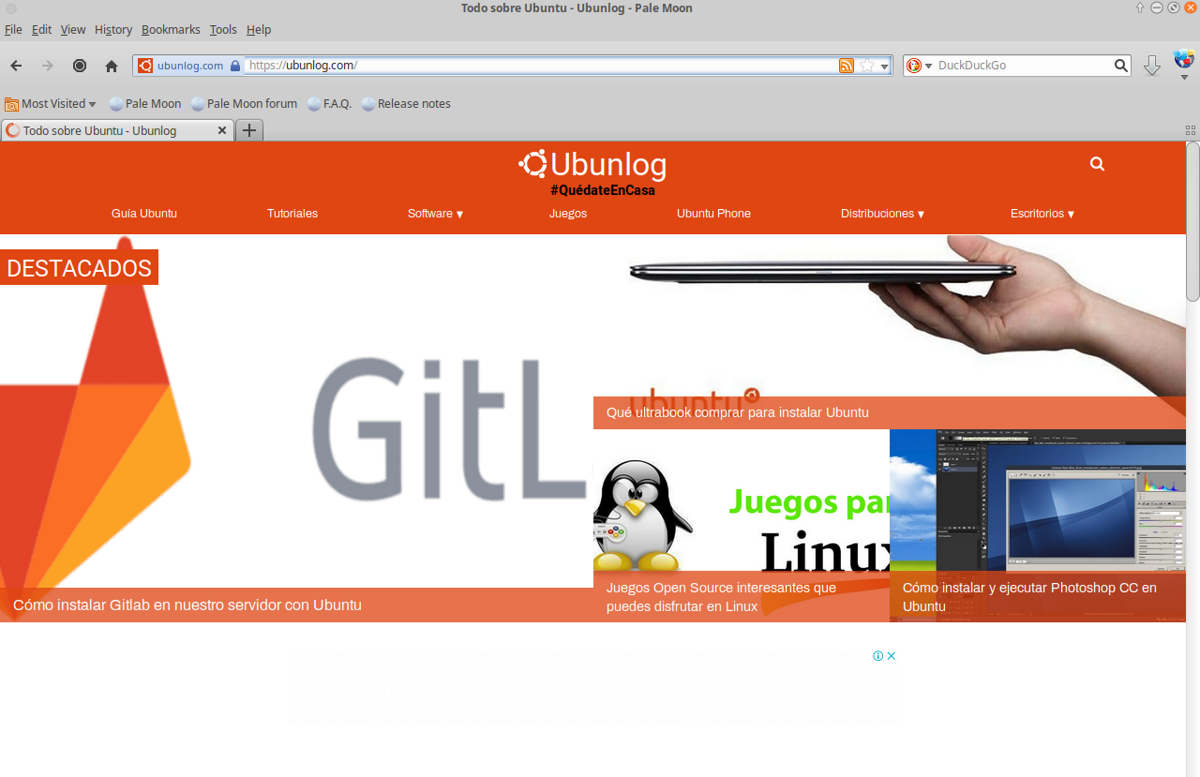 Hace poco fue presentada la nueva version de Pale Moon 28.12.0, version que llega con pocos cambios importantes, pero que si llega a solucionar varios errores que fueron detectados.
Hace poco fue presentada la nueva version de Pale Moon 28.12.0, version que llega con pocos cambios importantes, pero que si llega a solucionar varios errores que fueron detectados.
Esta nueva version del navegador web es una actualización desarrollo que también implementa correcciones de errores y seguridad, ya que de la implementación del parche de seguridad de Mozilla de la plataforma XUL unificada se solucionaron algunas cuestiones.
De los cambios que se presentan en esta nueva version es la adición de los controles para WASM a las preferencias del navegador y los cuales se habilitaron de manera predeterminada.
También fue añadida una configuración para controlar la inclusión del soporte de WebAssembly y la cual ya está habilitada de manera predeterminada.
Además de que también se incluyen algunas características CSS previamente deshabilitadas, el uso de descriptores de ruta básicos a las rutas de recorte CSS y para la API Abort (AbortController), se implementa el procesamiento multiproceso de señales de interrupción de solicitud.
En cuanto a las soluciones de errores se mencionan los siguientes en el anuncio:
- Se eliminó la API de batería DOM, que estaba deshabilitada de forma predeterminada por razones de privacidad.
- Se corrigió una advertencia errónea que se muestra en los complementos solo del kit de herramientas como los diccionarios suministrados.
- Se solucionó un problema con la preferencia de carga de la pestaña del almacén de sesiones.
- Se mejoró la generación de los nombres de los archivos descargados para evitar confusiones. (CVE-2020-15658).
- Se corrigió un problema de código con la codificación de datos base64.
- Se corrigieron 2 riesgos de seguridad en JavaScript. (Uno es CVE-2020-15656) DiD.
- Se solucionó un problema de cumplimiento de especificaciones con respecto a la carga de scripts XSS. (CVE-2020-15652).
- Se mejoró la carga de una DLL del sistema en Windows, evitando el potencial de secuestro de bajo riesgo. (CVE-2020-15657).
Finalmente si quieres conocer mas al respecto, puedes consultar los detalles dirigiéndote al siguiente enlace.
¿Cómo instalar el navegador web Pale Moon 28.12.0 en Ubuntu y derivados?
Para aquellos que estén interesados en poder instalar este navegador web en su distro, solo deberán abrir una terminal en tu sistema y teclear alguno de los siguientes comandos.
El navegador cuenta con repositorios para cada versión de Ubuntu que aun cuente con soporte actual. Por lo que para usuarios de la más reciente versión que es Ubuntu 20.04 van a abrir una terminal (Ctrl + Alt + T) y en ella van a teclear lo siguiente:
sudo sh -c "echo 'deb sudo sh -c "echo 'deb http://download.opensuse.org/repositories/home:/stevenpusser/xUbuntu_20.04/ /'> /etc/apt/sources.list.d/home:stevenpusser.list" wget -nv https://download.opensuse.org/repositories/home:stevenpusser/xUbuntu_20.04/Release.key -O Release.key sudo apt-key add - <Release.key sudo apt-get update sudo apt-get install palemoon
Ahora para usuarios que estén en la versión de Ubuntu 18.04 LTS ejecutan lo siguiente:
sudo sh -c "echo 'deb http://download.opensuse.org/repositories/home:/stevenpusser/xUbuntu_18.04/ /'> /etc/apt/sources.list.d/home:stevenpusser.list" wget -nv https://download.opensuse.org/repositories/home:stevenpusser/xUbuntu_18.04/Release.key -O Release.key sudo apt-key add - <Release.key sudo apt-get update sudo apt-get install palemoon
Finalmente para quienes sean usuarios de Ubuntu 16.04 LTS van a ejecutar los siguientes comandos en la terminal:
sudo sh -c "echo 'deb sudo sh -c "echo 'deb http://download.opensuse.org/repositories/home:/stevenpusser/xUbuntu_16.04/ /'> /etc/apt/sources.list.d/home:stevenpusser.list" wget -nv https://download.opensuse.org/repositories/home:stevenpusser/xUbuntu_16.04/Release.key -O Release.key sudo apt-key add - <Release.key sudo apt-get update sudo apt-get install palemoon
Y listo con ello ya podrán comenzar a hacer uso de este navegador web.
¿Como poner Pale Moon en español?
Finalmente para cambiar de idioma el navegador, debemos de descargar una extensión que se encargara de ello. Está la podremos obtener desde el siguiente enlace, donde vamos a seleccionar el idioma al que queremos que se establezca el navegador.
Instalado el complemento vamos a abrirlo (está en la parte superior derecha el icono, justo alado del de descargas). En la segunda opción vamos a buscar y añadir el idioma que deseamos.
Después en una pestaña vamos a teclear en la barra de direcciones “about:config” y vamos a buscar general.useragent.locale.
En ella vamos a cambiar “en-US” por el código del idioma que deseas establecer en mi caso que es español y mi locación es México, entonces el código será “es-MX. Hecho esto cierras el navegador para que los cambios sean aplicados.
.png)
